Inleiding
De tijden van grote Service Packs voor Windows zijn voorbij. Bij Windows 10 beloofde Microsoft continu verbeteringen door te voeren en deze niet meer op te sparen voor grote updatepakketten. En toch is daar nu de Anniversary Update, een bundel wijzigingen die Microsoft eind maart tijdens zijn Build 2016-conferentie aankondigde.
Toch moet de Anniversary Update niet gezien worden als Service Pack voor Windows 10, vertelde Tim O'Brien, General Manager Platform Strategy, toen tegen Tweakers. Microsoft werkt Windows 10 wel degelijk op regelmatige basis bij, maar voor sommige updates is het simpelweg handiger deze samen te laten vallen, omdat ze van elkaar afhankelijk zijn, ze ongeveer tegelijkertijd af zijn of om andere reden met elkaar samenhangen.
Nu is Windows 10 al meerdere keren bijgewerkt afgelopen jaar en verscheen er in november vorig jaar ook al een relatief grote update voor het besturingssysteem. Zo bezien is er dus wel degelijk een Windows as a Service, zoals Microsoft zijn software graag noemt. Maar de manier waarop het softwarebedrijf uit Redmond uitpakt met de Anniversary Update, en deze zelfs een eigen naam heeft gegeven, is opvallend.
Die aandacht voor nieuwe functionaliteit hangt samen met het aflopen van de gratis upgrademogelijkheid voor Windows 10. De afgelopen maanden heeft Microsoft, tot aan het belachelijke toe, allerlei trucs uitgehaald om Windows-gebruikers over te laten stappen op Windows 10. Die gratis upgrade-optie liep 29 juli af, en wat werkt er nu beter om nieuwe gebruikers te lokken dan ze een vette worst in de vorm van nieuwe functies voor te houden.
Wat die nieuwe functies zijn, bekijken we op de Surface Pro 4 van Microsoft zelf, een apparaat dat vrijwel om Windows 10 heen gebouwd is. Wie bij Windows 10 op de Fast Ring van Insiders zat, werd de afgelopen maanden al met regelmaat getrakteerd op verplichte herstarts, waarna Microsoft het OS had bijgewerkt met functionaliteit van de Anniversary Update. Op 2 augustus kan iedere gebruiker de update verwachten.
/i/2001187519.jpeg?f=imagenormal)
Cortana
/i/2001188191.png?f=thumblarge) Cortana is niet nieuw voor Windows 10, maar de persoonlijke assistent was alleen in een beperkt aantal geografische gebieden te raadplegen en Nederland en België vielen daar niet onder. Dat buitensluiten gebeurde vrij effectief: ook als je Windows op de Engelse taal zette, kon je niet van Cortana gebruikmaken in de Benelux. Daarvoor moest je ook de locatie aanpassen, wat weer gevolgen had voor gelokaliseerde diensten. Dat verandert met de Anniversary Update, beloofde Microsoft en dat is inderdaad het geval.
Cortana is niet nieuw voor Windows 10, maar de persoonlijke assistent was alleen in een beperkt aantal geografische gebieden te raadplegen en Nederland en België vielen daar niet onder. Dat buitensluiten gebeurde vrij effectief: ook als je Windows op de Engelse taal zette, kon je niet van Cortana gebruikmaken in de Benelux. Daarvoor moest je ook de locatie aanpassen, wat weer gevolgen had voor gelokaliseerde diensten. Dat verandert met de Anniversary Update, beloofde Microsoft en dat is inderdaad het geval.
Microsoft heeft de harde geografische eis laten vallen, maar de eis voor taalinstellingen intact gelaten. Dat betekent dat je als je Windows 10 overzet naar een weergavetaal die Cortana ondersteunt, je van de assistent in die taal gebruik kan maken, ook als je systeemtaal op Nederlands staat. Veel gebruikers zullen voor de Engelse taal kiezen, maar gebruikers in het Franstalige deel van België kunnen bijvoorbeeld van de Franstalige Cortana gebruikmaken als ze dat willen.
Bij een nieuwe install met de systeemtaal op Nederlands en met regio Nederland konden we nu eenvoudig Cortana inschakelen door de taal bij de Cortana-instellingen op Engels te zetten. We kregen vervolgens na opnieuw inloggen wel de melding dat Cortana niet beschikbaar is in de gekozen regio, maar opnieuw de Cortana-taal op Engels zetten verhielp dit.
/i/2001185449.png?f=imagenormal)
Dat Cortana niet in het Nederlands is te gebruiken beperkt de mogelijkheden hoe dan ook. Ondersteuning voor de Nederlandse taal is ook nog lang niet aan de orde, zei Microsoft bij de aankondiging van de Anniversary Update, dus het zal nog wel even duren voor de dienst optimaal beschikbaar komt.
Bij zoeken op je systeem en op internet, herinneringen aanmaken, agenda-items inplannen, het weer opvragen, routes plannen en e-mails opstellen, moet je er continu op letten dat dit alleen in het Engels kan en dat er een risico is dat Cortana specifieke Nederlandstalige termen, zoals bijvoorbeeld de namen van steden niet begrijpt. Voor wie daar geen moeite mee heeft, is de dienst wel bruikbaar, want lokale resultaten geeft deze wel. Als we Cortana vragen naar restaurants in de buurt krijgen we keurig een lijst en de route naar Amsterdam wordt ook getoond na een opdracht hiertoe.
Microsofts doel is dat Cortana uiteindelijk veel meer inspeelt op je gebruik van Windows 10 om je met raad en daad terzijde te staan. Een voorbeeld van nieuwe functionaliteit bij de Anniversary Update is bijvoorbeeld dat woorden in sticky notes herkend worden door Cortana. Schrijf je in zo'n notitie dat je een herinnering voor jezelf wilt aanmaken voor een bepaalde dag, dan detecteert Windows de data en vraagt Cortana je of ze een reminder aan moet maken.
Privacy
Windows 10 vraagt je hierbij vooraf of Cortana de zoekgeschiedenis 'en andere info op je apparaat' mag benaderen en verzamelen, voor een 'persoonlijker ervaring'. Wat die 'andere info' is, wordt bij die melding niet duidelijk, maar via de instellingen van Cortana en de uitgebreide privacyverklaring voor de dienst wel. Daaruit blijkt dat de assistent informatie vergaart "over de locatie van uw apparaat en de locatiegeschiedenis, contactpersonen (personen), spraakinvoer, zoekgeschiedenis, agendagegevens, inhouds- en communicatiegeschiedenis uit berichten en apps en andere informatie over uw apparaat. In Microsoft Edge verzamelt en gebruikt Cortana uw browsegeschiedenis."
Microsoft biedt mogelijkheden Cortana te weren van sommige informatie zoals de zoekgeschiedenis en om vergaarde data te wissen. Een duidelijk overzicht met de plekken waar Cortana toegang toe heeft is er echter niet, en voor het verwijderen van alle data moet je bijvoorbeeld ook bij de opgeslagen locaties van Bing Maps en de online Bing-zoekgeschiedenis via je Microsoft-account zijn. Bij deze laatste staan al je gesproken spraakopdrachten. Privacyinstellingen met betrekking tot Cortana staan ook op verschillende plekken, zoals bij die voor Cortana zelf, bij spraakherkenning en bij de algemene privacyinstellingen. Microsoft had zijn gebruikers veel beter beheer over de privacyinstellingen kunnen geven, nu staat er teveel gefragmenteerd.
Geen uitknop meer voor Cortana
Die noodzaak is er des te meer omdat Cortana vanaf de Anniversary Update geen uitknop meer heeft, waar deze er voor de update nog was. Dit toont nog maar eens aan welk belang Microsoft hecht aan Cortana voor Windows 10. Cortana moet de spil worden waar Windows 10 om draait en waar ook apps van derde partijen voor een deel gebruik van maken. Cortana moet dan bovendien als verlengstuk van Windows 10 op smartphones draaien, niet alleen Windows Phones maar ook op Android en iOS, voor reminders en andere koppelingen met de pc. Dat er geen uitknop meer voor Cortana is, betekent niet dat je automatisch aan haar vastzit voor gepersonaliseerde diensten: je kunt nog wel uitloggen met je account bij Cortana, waarna het een 'gewone' zoekmachine wordt. Dit kan via de About Me-optie bij het notebook-icoontje bij het zoekscherm, waar je op je account moet klikken om de uitlegmogelijkheid te zien. Daarnaast kun je natuurlijk de taal aanpassen naar Nederlands waarna ze simpelweg onbeschikbaar wordt.
/i/2001188295.png?f=imagenormal)
Op je lockscreen
Vanaf de Anniversary Update hoef je een Windows-systeem niet eens meer te ontgrendelen om van Cortana gebruik te kunnen maken. Dit is functionaliteit die je moet activeren, waarna Cortana ook vanaf het lockscreen kan reageren op het commando 'Hey Cortana'. Je kunt de assistent dan muziek laten afspelen, zoekresultaten op internet laten weergeven, locaties tonen, enzovoorts. Als je nog niet vertrouwd bent met de opdrachten die je kunt geven, kun je aangeven dat Cortana suggesties geeft op het lockscreen. Voor sommige commando's zal ze zeggen dat je systeem eerst ontgrendeld moet worden. Voor toegang tot de agenda en e-mail is dat standaard het geval, maar ook hier kan de assistent toegang toe krijgen, als je dit aangeeft bij de instellingen.
Dit is handig maar opent natuurlijk de weg naar misbruik. Cortana weet namelijk niet wie het commando geeft; er is standaard geen authenticatie. Er is echter wel de mogelijkheid om Cortana je stem te leren herkennen. Je moet daarvoor zes voorbeeldzinnen opzeggen in een stille ruimte. Vervolgens reageert de dienst alleen nog maar op jouw stem.
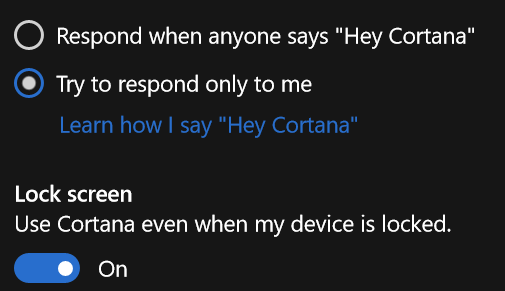
Net als bij Siri op macOS Sierra is het leuk om met Cortana te spelen en te kijken wat ze allemaal kan. Na de eerste verbazing over het begrip van natuurlijke zinnen, keer je vervolgens al snel terug naar je traditionele bedieningsmethode met muis of trackpad en toetsenbord. De eerste contouren zijn echter zichtbaar van een toekomst waarbij stembediening de voornaamste invoermethode wordt. Met name muziek afspelen biedt nu bijvoorbeeld al voordelen: door simpelweg te vragen een album of artiest af te spelen, kun je verder blijven werken zonder meerdere andere handelingen te hoeven te verrichten.
Er zijn nog wel de nodige zorgen bij dit toekomstbeeld. Naast privacy speelt het probleem dat Microsoft Cortana exclusief koppelt aan zijn eigen apps als de Edge-browser en de Bing-zoekdienst. Naarmate het belang van Cortana toeneemt, word je dus in toenemende mate naar Microsofts apps en diensten geduwd.
Windows Ink en Startscherm
Microsoft biedt al sinds Windows XP ondersteuning voor touchscreeninvoer met een stylus. Met Windows 10 introduceerde Microsoft nieuwe mogelijkheden voor de combinatie met een pen, met de integratie van OneNote en de mogelijkheid om in de Edge-browser te kunnen tekenen en notities te kunnen maken.
Met de Anniversary Update maakt Microsoft het gebruik van een stylus een stuk aantrekkelijker, waarschijnlijk ook in de hoop dat meer fabrikanten hun laptops en tablets met zo'n pen gaan leveren. Microsoft noemt de uitbreiding Windows Ink. Dit is de verzamelnaam voor een aantal nieuwe eigenschappen rond de stylus.
/i/2001185453.png?f=imagenormal)
Die onderdelen bundelt Windows 10 in de Ink Workspace. Op de taakbalk is deze te herkennen aan het stylusicoontje en een klik hierop roept een menu aan de rechterzijkant op. Hier zijn de voornaamste stylus-apps van Windows 10 te openen: Sketchpad, Screen Sketch en het eerder genoemde Sticky Notes. Daarnaast is er een lijst met recent geopende apps die van de stylus gebruikmaken en geeft Windows, heel slim, suggesties voor apps uit de Windows Store die geoptimaliseerd zijn voor de pen.
Sketchpad is een zeer basale teken-app met alleen de hoogstnoodzakelijke functionaliteit. Eigenlijk is vooral de liniaal bijzonder: deze kun je met je touchscreen op de juiste plek manoeuvreren om rechte lijnen te trekken. Voor de rest lijkt het vooral een demonstratie-app, die de geïnteresseerde gebruiker warm moet maken voor geavanceerdere apps uit de Windows Store. Screen Sketch maakt simpelweg een screenshot en opent deze in Sketchpad, zodat je aantekeningen op het openstaande scherm kan maken en deze kan delen.
/i/2001185451.png?f=imagenormal)
Onderdeel van Windows Ink is verder een uitbreiding van het instellingen-menu: hier kunnen shortcuts worden toegewezen aan de knop achterop pennetjes, bijvoorbeeld voor het openen van OneNote of een ander programma door een enkele keer te klikken.
Windows Ink zal voor slechts een deel van de gebruikers interessant zijn, voor grote populariteit is het aantal bezitters van een laptop of tablet met stylus nog te klein. Door zo nadrukkelijk in te zetten op de pen, kan Microsoft er wellicht wel voor zorgen dat er meer systemen met stylus verschijnen. Dat kan op zijn beurt tot meer interessante stylus-apps zorgen .
Startscherm
Als er een onderdeel is dat Microsoft sinds de komst van Windows 8 veelvuldig heeft aangepast is het wel het Startscherm. Dat is niet voor niks natuurlijk, hier kwam ook de meeste kritiek op. Met de aanpassingen die bij Windows 10 hun intrede deden, lijkt de basis nu wel zo'n beetje af, maar Microsoft heeft het niet kunnen nalaten het scherm weer iets aan te passen, al zijn de aanpassingen niet groot.
Naast de Live Tiles stond bij Windows 10 een korte lijst met veelgebruikte apps en daaronder stonden basisknoppen voor het account, instellingenmenu, de verkenner en de aan- en uit-opties. Om alle apps te zien moest je op de desbetreffende knop klikken. Microsoft vond de apps blijkbaar toch teveel weggestopt want bij de Anniversary Update staan alle aanwezige apps standaard in een lijst, naast de Live Tiles. Daarboven staat dan de lijst recent geïnstalleerde en de meestgebruikte apps. De icoontjes voor account, instellingen, verkenner en de uitknop staan nu volledig links.
/i/2001185455.png?f=imagenormal)
In de tabletmodus is het Startscherm wat grondiger aangepast. Standaard is daarbij het scherm met Live Tiles zichtbaar en met een knop linksboven is deze om te wisselen voor een overzicht van alle apps. De Live Tiles zelf zijn vanaf de Anniversary update chaseable, wat betekent dat ze je direct naar het onderwerp van de tegel kunnen leiden, zoals een nieuwsbericht binnen een app in plaats van het startscherm van die app. Ook is het in de tabletmodus mogelijk de taskbar optioneel te laten verdwijnen, voor een fullscreenweergave.
Edge en Store
Microsoft introduceerde met Windows 10 een nieuwe browser, die Internet Explorer moest doen vergeten. De browser werkt vlot, bevat geen onnodige opsmuk en heeft enkele onderscheidende functies, zoals het kunnen maken en delen van notities op pagina's. Of de browser veelgebruikt wordt wagen we te betwijfelen en een van de grote kritiekpunten die wij hadden bij onze review was het ontbreken van extensies.
/i/2001188235.png?f=imagenormal)
Dat maakt Microsoft nu een jaar later goed met de Anniversary Update. Extensies kunnen toegevoegd worden via de Windows Store en daar zijn er op moment van schrijven slechts twaalf als preview te vinden, maar dit zal ongetwijfeld uitgebreid worden in de komende tijd. Onder de extensies vind je die voor AdBlock, LastPass, Reddit, Evernote, Microsoft Translator, Pinterest en Save To Pocket. Vooral AdBlock en LastPass zullen voor veel gebruikers interessant zijn. De uitbreidingsmodules zijn vrijwel 100 procent compatibel met die van Chrome, dus waarschijnlijk is het een koud kunstje voor ontwikkelaars om hun Chrome-extensies om te bouwen naar die voor Edge.
Naast extensies heeft Microsoft enkele kleine verbeteringen doorgevoerd bij Edge. Websites hebben de mogelijkheid gekregen notificaties te tonen in het Action Center van Windows 10 en tabs kunnen gepind worden op een manier zoals we die kennen van andere browsers. Alleen de favicon van de site is dan nog zichtbaar en de site toont geen voorbeeldweergave als je erover beweegt met je muis, maar voor veelgebruikte sites is het handig, die kun je dan te allen tijde openen en hoef je niet meer te sluiten. Tot slot toont een rechterklik op de 'terug'-knop nu welke pagina eerder op de tab geopend was en kun je naar de geschiedenis van de browser.
Het zijn handige toevoegingen waarmee Microsoft zijn browser op peil brengt met de concurrentie. Edge heeft nog een flinke achterstand in te halen wat aantal gebruikers betreft, maar met de komst van extensies is een groot struikelblok verwijderd.
Windows Store
Microsoft heeft zijn Windows-winkel een nieuw likje verf gegeven en de nadruk ligt nu met name op beeld. Sinds Windows 8 worstelt Microsoft al met het ontwerp van de Store en het uiterlijk is sindsdien al regelmatig op de schop genomen. Bij de huidige iteratie krijgen twee items bovenin de meeste aandacht, met grote afbeeldingen. Dit geldt voor de Home-, Apps-, Games-, Music- en Movies & TV-onderdelen van de winkel. Onder de twee voornaamste items worden nog enkele producten en diensten uitgelicht, daarnaast staan bij elk winkelonderdeel knoppen voor toplijsten van items of meer uitgelichte apps, muziek en video's. De Windows Store ziet er iets gelikter uit maar groot is het verschil niet. De winkel ziet er nu identiek uit op pc, mobiel en Xbox One.
/i/2001185461.png?f=imagenormal)
Een grote verandering komt er wel zodra Microsoft de inhoud van de Xbox Store gaat integreren in de Windows Store, wat op moment van schrijven nog niet het geval is. Een van de redenen om dit te doen is de komst van Xbox Play Anywhere. Deze functionaliteit zorgt ervoor dat je games die je gekocht hebt op de Xbox One, ook op de pc kunt spelen, zonder verdere kosten. Omgekeerd werkt het ook. De games moeten Play Anywhere wel ondersteunen. De lijst van ondersteunde games is nog niet zo lang, maar die groeit de komende tijd waarschijnlijk wel. Onder andere Gears of War 4, Forza Horizon 3 en ReCore staan er al op.
Xbox Play Anywhere is interessante functionaliteit die het deel van de Xbox One-bezitters die ook veel pc-games spelen zal aanspreken. Naast dat ze een game niet meer twee keer hoeven te aanschaffen, behouden ze de voortgang, add-ons en achievements als ze van apparaat wisselen.
De Xbox-app van Windows 10 heeft een upgrade gekregen. Enkele door Microsoft als topgames aangewezen titels krijgen een eigen game-hub binnen de app en op de Xbox One. Spelers kunnen daarmee nieuws en updates over die games op een plek terugvinden. Ook kunnen ze zien wat vrienden spelen, ongeacht of dat op Xbox of pc is, en kunnen ze clips en screenshots met hen delen. Pc-gamers kunnen met de Game Bar van de Xbox-app, de opnametool, clips op 60fps opnemen.
/i/2001185463.png?f=imagenormal)
Donker thema en instellingenmenu
Een relatief kleine cosmetische optie, die desalniettemin door velen gewenst was, betreft het donkere thema bij Windows 10. Microsoft geeft de keuze tussen een Light en Dark 'App Mode' bij de kleureninstellingen. De donkere modus zorgt ervoor dat veel standaard-apps van Microsoft voornamelijk zwart weergegeven worden. Dit geldt niet voor alle apps, maar wel voor onder andere de rekenmachine, Groove Music, Alarms & Clock en Movies & TV.
Ook de Store verandert van wit naar zwart bij het omzetten en dit gebeurt overigens direct, voor alle apps die je open hebt staan. Daarnaast is het gehele instellingenmenu dan in het zwart uitgevoerd. Bij apps van derde partijen is het alleen de menubalk die van kleur verandert. De modus heeft natuurlijk geen enkele invloed op de traditionele desktopomgeving, de verkenner en Win32-programma's. Persoonlijk geven we de voorkeur aan de donkere modus, het beeld oogt rustiger en valt beter samen met zwarte schermranden, maar niet iedereen zal er gecharmeerd van zijn.
Het instellingenmenu heeft wat indeling betreft geen grote wijzigingen ondergaan maar er is een visuele aanpassing die liefhebbers van icoontjes zal plezieren. De hoofdcategorieën van het menu, zoals Systeem, Apparaten, Netwerk & Internet, enzovoorts, hadden natuurlijk al hun eigen icoontjes, maar de onderliggende categorieën hadden dat niet, tot nu. De icoontjes zijn gestileerd, in vrijwel alle gevallen goed gekozen en zeker behulpzaam bij het werken met het instellingenmenu. In aanvulling op de categorienamen heb je nu een extra visueel herkenningspunt, zodat je veelgebruikte instellingen makkelijker en sneller kunt herkennen. Daarnaast zijn de instellingen op veel plekken uitgebreid, niet alleen naar aanleiding van de nieuwe functies die het besturingssysteem heeft gekregen, maar ook bestaande onderdelen bieden meer instelmogelijkheden.
Bash, Hello, Defender en Connect
Misschien wel het opvallendste nieuws bij de aankondiging van de Anniversary Update was de komst van Bash naar Windows. Bash staat voor Bourne Again Shell en is de standaard-shell van de Linux-distributies en OS X. De integratie in Windows stelt ontwikkelaars in staat Linux-commandlinetools te gebruiken. Daar zijn er meer van dan op Windows en ze bieden ook meer functionaliteit. Daarnaast is handig dat ontwikkelaars dezelfde scripts kunnen gebruiken als de collega's die Linux draaien.
Microsoft werkt samen met Canonical en de functionaliteit heet dan ook 'Bash op Ubuntu op Windows'. Het gaat dan ook om Bash zoals dat op Ubuntu draait, maar het subsysteem waarop het bij Windows draait is gebaseerd op Microsofts voortijdig gesloten project om Android-apps naar Windows te brengen, Project Astoria. Bash is alleen bedoeld voor commandline-utilities en niet voor serversoftware of grafische programma's. De grafische Ubuntu-interface draaien is er dus niet bij. Daarnaast kan de Bash-omgeving wel bestanden op je systeem benaderen, maar is er geen interactie met Windows-programma's mogelijk.
Bash zit niet standaard in Windows 10 Anniversary Update, maar kan als bèta-feature worden toegevoegd. Windows 10 moet hiervoor in de ontwikkelaarsmodus gezet worden. Vervolgens kan het 'Windows Subsysteem voor Linux' ingeschakeld worden bij 'Programs and Features' van het Control Panel. Na een restart is Bash.exe te installeren om Ubuntu op Windows te installeren. Windows 10 haalt de bestanden op uit de Windows Store en installeert 'Ubuntu op Windows'. Na het aanmaken van een account en wachtwoord is de Bash-omgeving te gebruiken. Software en updates kunnen via het standaard apt-get-commando van de Canonical-servers binnengehaald worden.
Het is een vreemde gewaarwording om Bash op Ubuntu, inclusief logo, op deze manier geïntegreerd te zien binnen Windows, nota bene in gang gezet door Microsoft zelf. Dat was een aantal jaar geleden volstrekt ondenkbaar. Het bedrijf gaat er echter een tijd prat op van Linux te houden en zet die claim steeds meer kracht bij door onder andere deze toevoeging van Bash.
Hello
De biometrische authenticatiemethode die Microsoft Hello noemt komt met de Anniversary Update naar apps en websites. Op termijn moet je dus na een gezichts- of vingerafdrukscan kunnen inloggen bij websites en apps, net zoals dat nu al mogelijk is bij Windows zelf. Windows Hello werkt in combinatie met speciale webcamera's, waardoor met name bezitters van nieuwe laptops en tablets er gebruik van zullen maken. Daarnaast is het wachten op apps en sites die het gaan ondersteunen.
/i/2001185475.png?f=imagenormal)
Defender
Microsoft heeft Windows Defender uitgebreid met een aantal nieuwe functies. De belangrijkste is dat de beveiliging nu scans kan uitvoeren in aanvulling op een antivirussuite van een derde partij. Traditioneel is het niet verstandig twee av-applicaties naast elkaar te draaien, maar Defender krijgt met de Anniversary Update een Limited Periodic Scanning-mogelijkheid. De scanningtool schakelt zich op basis hiervan op gezette tijden in, om een second opinion te kunnen geven over eventuele beveiligingsdreigingen. De realtime-protectie staat dan uit.
Daarnaast kun je als gebruiker nu een groot deel van de notificaties van Defender uitschakelen, door Enhanced Notifications uit te zetten. Je krijgt dan nog wel de belangrijkste meldingen van de app. Bovendien is er nu een offline scanmogelijkheid: na een restart verwijdert Defender dan hardnekkige malware terwijl er geen internetverbinding is zodat de malware zich niet kan bijwerken.
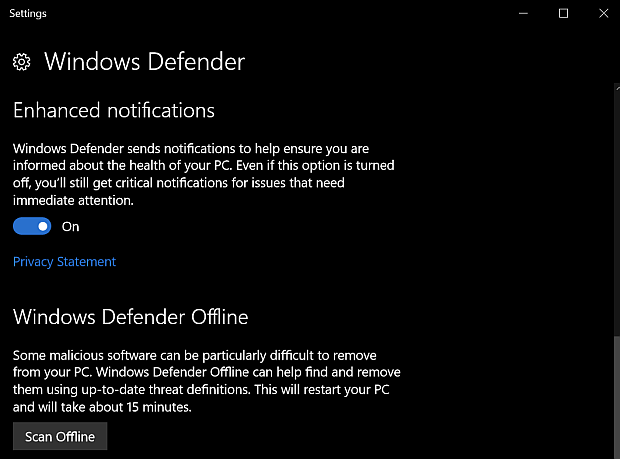
Connect
Microsoft levert Windows 10 met de Connect-app, die het mogelijk maakt het beeld van een pc draadloos naar dat van een andere in de buurt te casten. De schermweergave is zichtbaar in het venster van Connect en optioneel kan de invoer van het toetsenbord en de muis van het apparaat waarnaar gecast wordt geaccepteerd worden. Connect wordt daarmee een eenvoudig op te zetten remote desktop-app. De app geeft bezitters van een Windows Phone die Continuum ondersteunt, tegelijk de mogelijkheid deze functionaliteit te gebruiken zonder dat ze over een kabel, dock of adapter hoeven te beschikken. Met Continuum kunnen gebruikers hun Windows 10-smartphone als desktopsysteem inzetten, inclusief ondersteuning voor muis en toetsenbord. Met de Connect-app kunnen ze dus Continuum inschakelen via de pc, zonder verdere accessoires.
Conclusie
Spectaculair zijn de verbeteringen van de Anniversary Update niet en aan veel verbeteringen zitten nog wat haken en ogen. Cortana is er niet in het Nederlands en luistert nu dus ook vanaf je lockscreen mee, wat vanuit privacystandpunt bij sommigen weerstand zal oproepen. Om optimaal van Windows Ink gebruik te kunnen maken heb je een stylus nodig en die groep gebruikers is nog niet zo groot. Om met Windows Hello in te kunnen loggen bij apps en websites met gezicht of vingerafdruk moet je een recente camera hebben die ondersteund wordt. En die diensten moeten Hello ondersteunen.
Dat betekent niet dat Anniversary Update geen goede update is. Elke wijziging verbetert het OS wel degelijk, in meer of mindere mate. Met veel nieuwe functies is de software toekomstbestendig, en de kans is groot dat makers van laptops, tablets en 2-in-1's hun producten geschikt gaan maken voor Ink en Hello.
Het is vooral een update in de breedte. Voor vrijwel iedere gebruiker, van gamer en poweruser tot ontwikkelaar en tabletgebruiker zijn op heel veel plekken kleine onvolkomenheden of omissies weggewerkt en verbeteringen doorgevoerd. De toevoeging van extensies maakt Edge een geloofwaardiger alternatief voor Chrome en Defender behoudt door de 'second opinion'-optie zijn waarde, ook al maak je gebruik van een av-suite van een derde partij. De komst van Bash is een markante toevoeging en Windows 10 en Xbox zijn sterk naar elkaar toegegroeid, wat mogelijkheden voor platform onafhankelijk gamen met zich brengt.
Microsoft brengt naar verluidt een tweede omvangrijk updatepakket in 2017 naar Windows 10 maar ook tussentijds zijn nieuwe functies en verbeteringen te verwachten. Met de Anniversary Update laat het bedrijf zien te luisteren naar feedback van gebruikers en koers te houden met zijn besturingssysteem: behoud van het goede en verbetering waar nodig. Als het bedrijf uit Redmond zijn OS zo in de breedte blijft polijsten als met de huidige update gebeurd is, zal het steeds meer gebruikers tevreden kunnen stellen, van welk apparaat ze ook gebruikmaken.
Dinsdag 21.00: Microsoft is begonnen met de verspreiding van de Anniversary Update en geeft uitleg over het verkrijgen van de update. Gebruikers kunnen deze verwachten na het klikken op 'Check for updates'. Microsoft verstrekt de bijwerking op deze manier in fases de komende tijd. Optioneel is de iso beschikbaar via deze pagina. Het pakket werkt Windows 10 bij naar versie 1607.
/i/2001187519.jpeg?f=imagenormal)

/i/2001188191.png?f=thumblarge) Cortana is niet nieuw voor Windows 10, maar de persoonlijke assistent was alleen in een beperkt aantal geografische gebieden te raadplegen en Nederland en België vielen daar niet onder. Dat buitensluiten gebeurde vrij effectief: ook als je Windows op de Engelse taal zette, kon je niet van Cortana gebruikmaken in de Benelux. Daarvoor moest je ook de locatie aanpassen, wat weer gevolgen had voor gelokaliseerde diensten. Dat verandert met de Anniversary Update,
Cortana is niet nieuw voor Windows 10, maar de persoonlijke assistent was alleen in een beperkt aantal geografische gebieden te raadplegen en Nederland en België vielen daar niet onder. Dat buitensluiten gebeurde vrij effectief: ook als je Windows op de Engelse taal zette, kon je niet van Cortana gebruikmaken in de Benelux. Daarvoor moest je ook de locatie aanpassen, wat weer gevolgen had voor gelokaliseerde diensten. Dat verandert met de Anniversary Update, /i/2001185449.png?f=imagenormal)
/i/2001185441.png?f=imagemedium)
/i/2001185443.png?f=imagemedium)
/i/2001188223.png?f=imagemedium)
/i/2001188225.png?f=imagemedium)
/i/2001188295.png?f=imagenormal)
/i/2001185431.png?f=thumbmedium)
/i/2001185433.png?f=thumbmedium)
/i/2001185435.png?f=thumbmedium)
/i/2001185437.png?f=thumbmedium)
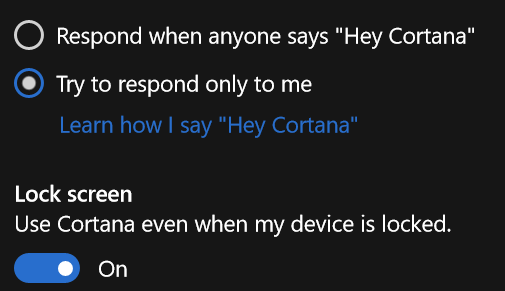
/i/2001185453.png?f=imagenormal)
/i/2001185451.png?f=imagenormal)
/i/2001185455.png?f=imagenormal)
:strip_exif()/i/2001185457.png?f=imagemedium)
:strip_exif()/i/2001185459.png?f=imagemedium)
/i/2001188235.png?f=imagenormal)
/i/2001185445.png?f=imagemedium)
/i/2001185447.png?f=imagemedium)
/i/2001185461.png?f=imagenormal)
/i/2001185463.png?f=imagenormal)
:strip_exif()/i/2001185465.png?f=imagemedium)
:strip_exif()/i/2001185467.png?f=imagemedium)
:strip_exif()/i/2001185469.png?f=thumblarge)
:strip_exif()/i/2001185471.png?f=thumblarge)
:strip_exif()/i/2001185473.png?f=thumblarge)
/i/2001185419.png?f=imagenormal)
:strip_exif()/i/2001185413.png?f=thumbmedium)
:strip_exif()/i/2001185415.png?f=thumbmedium)
:strip_exif()/i/2001185417.png?f=thumbmedium)
:strip_exif()/i/2001185421.png?f=thumbmedium)
/i/2001185475.png?f=imagenormal)
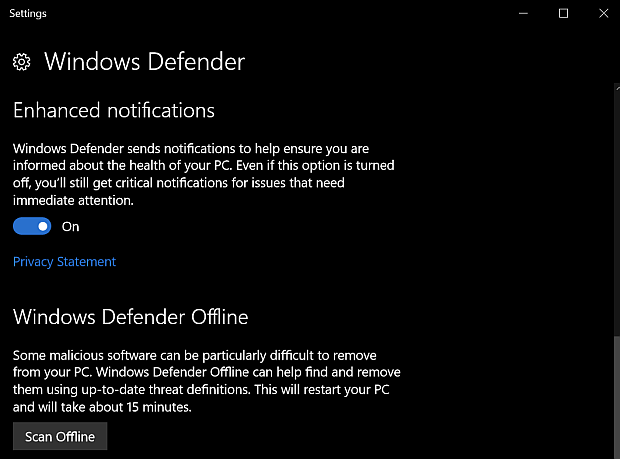
/i/2001187537.png?f=imagemedium)
/i/2001187539.png?f=imagemedium)
:strip_exif()/i/1399461133.png?f=thumbmedium)
:fill(white):strip_exif()/i/2000642759.jpeg?f=thumbmedium)
:strip_icc():strip_exif()/i/2003564810.jpeg?f=fpa_thumb)
:strip_icc():strip_exif()/i/2001920955.jpeg?f=fpa_thumb)
/u/113601/crop5e3f183d640f8_cropped.png?f=community)

:strip_icc():strip_exif()/i/2001468515.jpeg?f=fpa_thumb)
/i/2001352177.png?f=fpa_thumb)
:strip_exif()/i/2000776603.jpeg?f=fpa)
/i/2000609487.png?f=fpa)

/i/2000946917.png?f=fpa)
:strip_exif()/i/1399535558.jpeg?f=fpa)
/i/2000776373.png?f=fpa)